石墨文档批量替换表格中的文字教程
时间:2023-11-16 11:23:48作者:极光下载站人气:91
石墨文档是一款在线协作办公软件,为用户带来了表格、文档以及应用表格等不同类型的文件信息,让用户可以及时的完成文件编辑工作,以此来提升自己的办事效率,当用户在石墨文档软件中编辑表格文件时,会根据自己的需求在单元格中录入数据信息,可是有时用户会发现部分文字录入错误的情况,需要对其进行更改,这个时候用户就可以在菜单栏中利于查找替换功能来解决,在打开的窗口中输入查找内容后按下选项按钮,接着在替换为方框中输入内容并按下确定按钮就可以了,那么接下来就让小编来向大家分享一下石墨文档批量替换表格中文字的方法教程吧,希望用户能够从中获取到有用的经验。
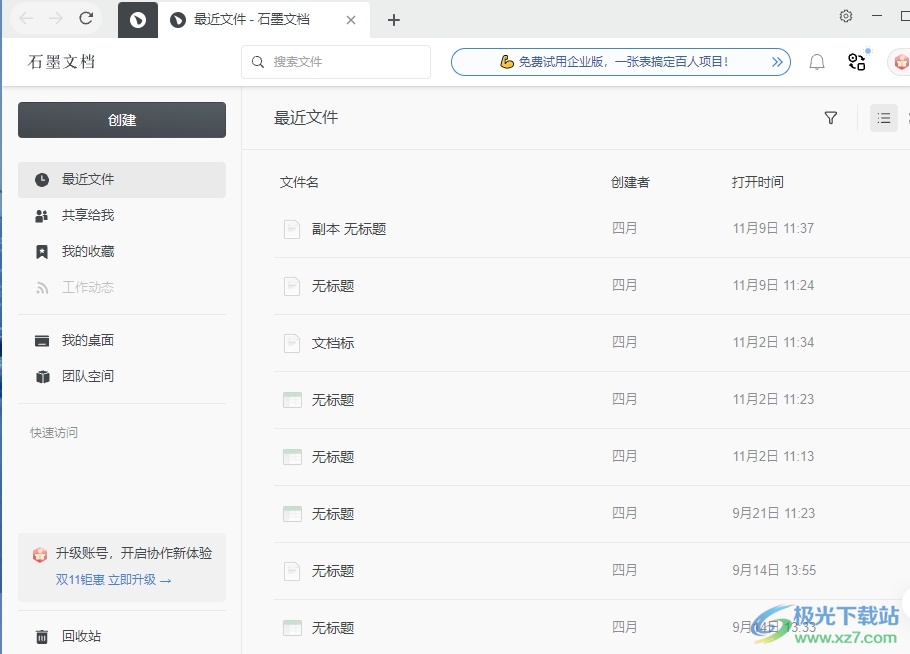
方法步骤
1.用户打开石墨文档来到主页上,需要点击左上角的创建按钮,弹出下拉面板后选择表格选项
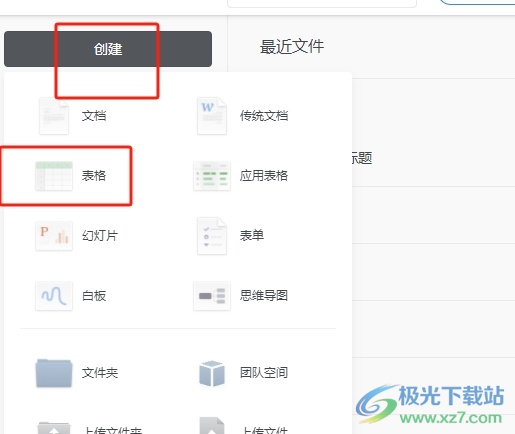
2.进入到表格文件的编辑页面上,用户根据需求录入文字信息,发现错误后需要对其批量替换
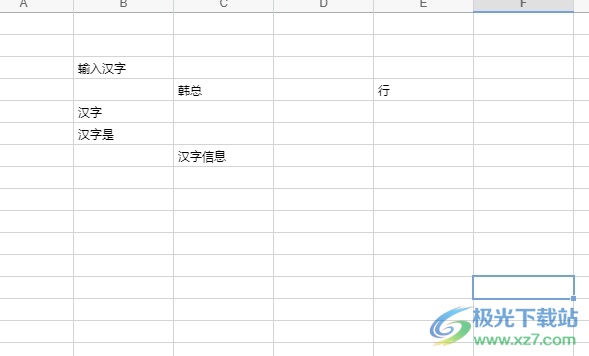
3.在菜单栏中点击编辑选项,将会弹出下拉选项卡,用户选择其中的查找替换选项
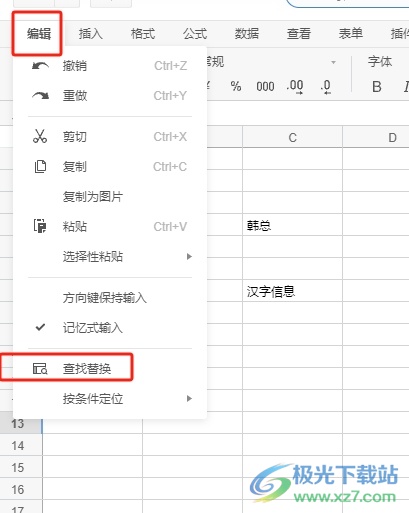
4.在打开的查找替换窗口中,用户在方框中输入查找内容后按下左侧的选项按钮
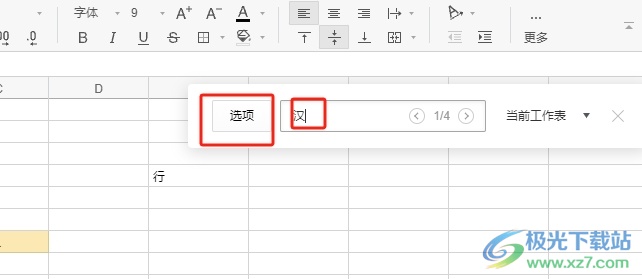
5.这时会拓展出相关的功能选项,用户在替换为方框中输入相关的替换信息后按下全部替换按钮
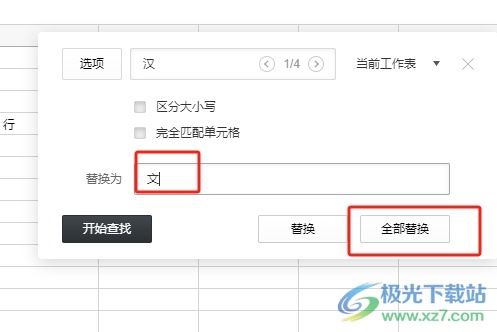
6.将会弹出全部替换提示窗口,用户直接按下确定按钮即可解决问题
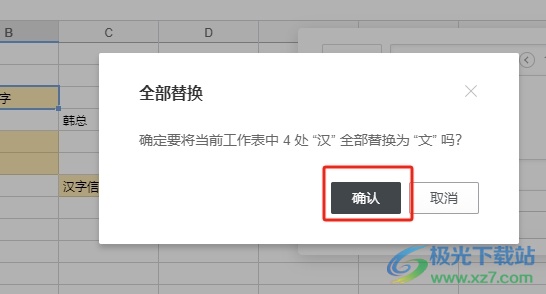
7.如图所示,用户可以看到编辑页面上的文字发生了变化,已经被成功替换了
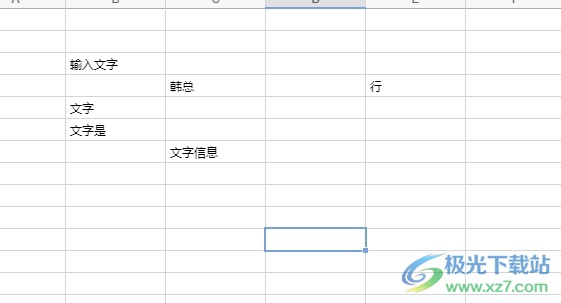
以上就是小编对用户提出问题整理出来的方法步骤,用户从中知道了大致的操作过程为创建表格——点击编辑——查找替换——输入查找内容——选项——输入替换内容——全部替换这几步,方法是很简单的,因此有需要的用户可以跟着小编的教程操作试试看。
相关推荐
相关下载
热门阅览
- 1百度网盘分享密码暴力破解方法,怎么破解百度网盘加密链接
- 2keyshot6破解安装步骤-keyshot6破解安装教程
- 3apktool手机版使用教程-apktool使用方法
- 4mac版steam怎么设置中文 steam mac版设置中文教程
- 5抖音推荐怎么设置页面?抖音推荐界面重新设置教程
- 6电脑怎么开启VT 如何开启VT的详细教程!
- 7掌上英雄联盟怎么注销账号?掌上英雄联盟怎么退出登录
- 8rar文件怎么打开?如何打开rar格式文件
- 9掌上wegame怎么查别人战绩?掌上wegame怎么看别人英雄联盟战绩
- 10qq邮箱格式怎么写?qq邮箱格式是什么样的以及注册英文邮箱的方法
- 11怎么安装会声会影x7?会声会影x7安装教程
- 12Word文档中轻松实现两行对齐?word文档两行文字怎么对齐?

网友评论